In dieser digitalen Welt ist Cybersicherheit immer ein heißes Thema. Und WannaCry könnte der hasserfüllte Virus der letzten Jahre sein. Es wurde geschätzt, dass mehr als 200,000-Computer in den 150-Ländern betroffen waren und der Gesamtschaden bis zu mehreren Milliarden Dollar betrug. Experten waren der Meinung, dass die tatsächlichen Geräte und der Verlust größer sind als der Bericht. Cyberkriminelle forderten jeden dazu auf, mindestens $ 300 für die Entschlüsselung von Dateien zu zahlen. Gibt es eine Möglichkeit, WNCRY-Dateien wiederherzustellen, ohne Lösegeld zahlen zu müssen? Tatsächlich besteht die Möglichkeit, dass Sie Ihre Dateien zurückerhalten und den $ 300 in Ihrer Tasche speichern. Alles, was Sie brauchen, ist, unserem Guide zu folgen.
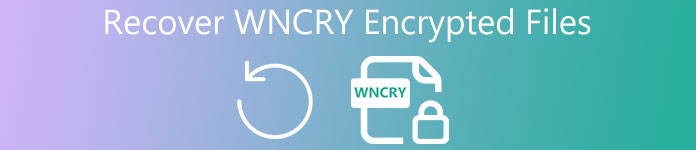
- Teil 1. Was ist eine WNCRY-Datei?
- Teil 2. So stellen Sie mit WannaCrypt verschlüsselte Dateien wieder her
Teil 1. Was ist eine WNCRY-Datei?
Lassen Sie uns zunächst über die WNCRY-Datei sprechen. WannaCry ist eine Art Ransomware-Kryptowurm, der auf Computer mit Windows-Betriebssystemen abzielt. Sobald ein Computer von dieser Ransomware betroffen ist, werden die Originaldateien gelöscht und die Kopien in die WNCRY-Datei verschlüsselt. Beispielsweise wird die Datei xxx.doc zu xxx.doc.wncry.
Wenn Opfer das Lösegeld in Bitcoin-Kryptowährung nicht rechtzeitig bezahlen, werden alle Dateien dauerhaft gelöscht. Schlimmer ist, dass sich die Ransomware auch wie ein Wurm verhält und möglicherweise Computer und Server im selben Netzwerk betrifft. Das wird eine Katastrophe für eine Organisation.
Mehr lesen: Systemwiederherstellungsoptionen.
Teil 2. So stellen Sie mit WannaCrypt verschlüsselte Dateien wieder her
Die Methode, mit der WannaCrypt Dateien verschlüsselt, ist etwas Besonderes. Zunächst liest er die Originaldateien auf dem betroffenen Computer in den RAM. Dann beginnt die Erstellung der verschlüsselten Dateien mit WNCRY. Schließlich werden die Originaldateien von den Festplatten gelöscht. Wenn Sie die Verschlüsselungsmethode von WNCRY verstehen, haben Sie möglicherweise die Methode, mit der Sie verschlüsselte Dateien ohne Lösegeld wiederherstellen können: Verwenden Sie ein professionelles Datenwiederherstellungstool wie Apeaksoft Data Recovery. Die wichtigsten Merkmale sind:
1. Einfach zu verwenden. Dieses digitale Datenwiederherstellungs-Tool kann gelöschte Dateien mit einem Klick von lokalen Festplatten zurückholen, sodass auch Anfänger diese in wenigen Sekunden erfassen können.
2. Datenwiederherstellung in verschiedenen Situationen. Unabhängig davon, ob Ihre Dateien durch einen Virenangriff, einen fehlerhaften Betrieb, das Einfrieren oder Abstürzen des Systems, plötzliche Unterbrechungen oder das Formatieren der Festplatte verloren gehen, können sie problemlos wiederhergestellt werden.
3. Unterstützt eine Vielzahl von Datentypen und Formaten. Es funktioniert für alle Bild-, Video-, Audio-, Dokument-, E-Mail- und anderen Dateiformate wie WNCRY, wie JPG, ICO, PNG, BMP, GIF, PSD, TIFF, RAW, MP4, MP3, WAV, AVI, DOC, ZIP usw. .
4. Verlustfreie Erholung. Mit der besten WNCRY-Wiederherstellungsanwendung können Sie verlorene Dateien in Originalqualität und -format wiederherstellen.
5. Selektive Erholung. Nach dem Scannen können Sie alle verlorenen Dateien nach Typen und Formaten anzeigen und sich dafür entscheiden, alle oder bestimmte Dateien wiederherzustellen.
6. Schneller und leichter. Dieses Datenwiederherstellungstool ist leicht und kann verlorene Dateien schnell und sicher wiederherstellen.
7. Data Recovery ist außerdem für 10 / 8.1 / 8 / Vista / XP und eine Vielzahl von Dateisystemen wie NTFS, FAT16, FAT32, exFAT, EXT usw. verfügbar.
Kurz gesagt, dies ist die beste Option, wenn Sie festgestellt haben, dass Ihre Dateien WNCRY sind und Sie Lösegeld zahlen möchten. Es ermöglicht Ihnen auch Daten von SSD wiederherstellen, Festplatte, Flash-Laufwerk, Digitalkamera und mehr.
So stellen Sie mit WannaCrypt verschlüsselte Dateien wieder her
Schritt 1: Scannen Sie die gesamte Festplatte, um nach gelöschten Dateien zu suchen
Laden Sie die neueste Version von Data Recovery herunter und folgen Sie dem Bildschirmassistenten, um sie auf Ihrem PC zu installieren. Sobald Sie die beste Software zur Wiederherstellung digitaler Daten geöffnet haben, erhalten Sie zwei Teile auf der Home-Oberfläche: Datentyp und Speicherort. Gehen Sie zum Datentypbereich und aktivieren Sie die Kontrollkästchen, welche Datentypen Sie zurückerhalten möchten, z. B. "Bild", "Audio", "Video", "Dokument", "E-Mail" und "Andere". Navigieren Sie dann zum Speicherort und wählen Sie die von WannaCry verschlüsselte Festplatte aus, auf der die Dateien zu WNCRY werden. Klicken Sie auf die Schaltfläche "Scannen", um den Wiederherstellungsprozess für WannaCrypt-verschlüsselte Dateien auszulösen.

Schritt 2: Vorschau der Dateien vor der WNCRY-Wiederherstellung
Sie werden zum Ergebnisfenster weitergeleitet, wenn das Standard-Scannen abgeschlossen ist. Hier können Sie alle wiederherstellbaren Dateien nach Typen und Formaten prüfen. Klicken Sie beispielsweise auf die Option Bild in der linken Seitenleiste. Mehrere Ordner mit der Bezeichnung Bildformate werden im rechten Bereich angezeigt.
Wenn Sie jeden Ordner öffnen, können Sie die Miniaturansichten Ihrer Bilder anzeigen. Mit der Funktion "Filter" oben im Fenster kann eine einzelne Datei mit einem Schlüsselwort schnell gefunden werden. Wenn Sie weitere WNCRY-verschlüsselte Dateien wiederherstellen möchten, klicken Sie auf die Schaltfläche „Deep Scan“ in der oberen rechten Ecke des Fensters.

Schritt 3: Wiederherstellen von WNCRY-Dateien mit einem Klick
Wählen Sie alle Dateien aus, die Sie wiederherstellen möchten, indem Sie das entsprechende Kontrollkästchen oder den gesamten Ordner aktivieren. Klicken Sie auf die Schaltfläche "Wiederherstellen", wählen Sie im Popup-Dialogfeld ein Speicherziel aus und klicken Sie auf "OK", um die Wiederherstellung von WNCRY-Dateien zu starten. Wenn es fertig ist, können Sie normal auf Ihre Dateien zugreifen.
Sie lesen auch gerne: Mac Internetwiederherstellung.

Tipps zum Schutz vor WannaCry Erpressersoftware
Wie erwähnt, verbreitet sich WannaCry wie ein Wurm und kann Geräte im selben Netzwerk beeinflussen. Um zu vermeiden, infiziert zu werden und Dateien zu WNCRY werden, hier ein paar Tipps:
1. Aktualisieren Sie jetzt das Windows-Betriebssystem. Ransomware und Viren sind auf die Fehler in Windows angewiesen. Microsoft behebt viele Fehler in jedem Update, daher sollten Sie das neueste Windows-Update installieren.
2. Aktivieren Sie Windows Auto Update. Viele Benutzer deaktivieren die automatische Update-Funktion von Microsoft, um die Leistung zu verbessern. Dies kann das neueste Update verpassen und das Infektionsrisiko erhöhen.
3. Installieren Sie eine Antivirensoftware oder einen dedizierten Ransomware-Blocker. Wenn Sie eine auf Ihrem Computer haben, denken Sie daran, sie auf dem neuesten Stand zu halten.
4. Teilen Sie Ihre privaten Daten nicht öffentlich in sozialen Medien und klicken Sie nicht auf einen seltsamen Link in Ihren E-Mails und Ihrem sozialen Konto.
5. Erstellen Sie ein Backup für die gesamte Festplatte. WNCRY verschlüsselt nur Dateien unter Windows, sodass Sie Ihre Dateien auf Mac OS, Android-Geräten oder Cloud-Diensten sichern können.
Fazit
Aufgrund der oben genannten Freigabe können Sie wissen, was WNCRY ist und wie Sie mit WNCRY verschlüsselte Dateien wiederherstellen. Wie der Name schon sagt, lässt WannaCry die Opfer weinen. Für die Funktionsweise von WNCRY haben wir das WannaCrypt-Tool zur Wiederherstellung verschlüsselter Dateien, Apeaksoft Data Recovery, gemeinsam genutzt. So können Sie Ihre Dateien zurückerhalten und gleichzeitig Lösegeld sparen. Und wir haben Ihnen auch gesagt, wie Sie Infektionen verhindern können. Wir wünschen Ihnen, dass unser Guide für Sie hilfreich ist. Wenn Sie weitere Fragen zu WNCRY haben, hinterlassen Sie bitte eine Nachricht.




